Con l'applicazione corretta dei modelli di titolo, puoi dare ai tuoi video quel tocco in più e farli sembrare più professionali. I titoli sono un elemento comunicativo importante nei tuoi video, che aiutano a trasmettere informazioni in modo efficace e a suscitare l'interesse degli spettatori. Questa guida ti offre una chiara panoramica del processo di inserimento dei titoli in iMovie, dalla selezione all'adattamento, affinché tu possa ottenere il massimo dai tuoi progetti.
Principali intuizioni
- I modelli di titolo offrono una vasta gamma di possibilità di design.
- La posizione degli elementi di testo è limitata in iMovie.
- Puoi personalizzare la durata, il font, la dimensione e il colore in modo individuale.
Guida passo-passo
Per prima cosa, devi assicurarti di avere un video nella timeline su cui desideri posizionare i titoli. È importante che il tuo video sia caricato correttamente prima di iniziare a inserire gli elementi di testo.

Per aggiungere un titolo, fai clic sulla scheda "Titoli" nella parte superiore dell'interfaccia di iMovie. Qui vedrai un elenco di diversi modelli di titoli a tua disposizione. Ognuno di questi modelli ha le proprie caratteristiche e stili di design, che ti aiuteranno a ottenere l'aspetto desiderato.
Un grande svantaggio che molti utenti notano è la selezione limitata delle opzioni di personalizzazione. Sebbene tu possa regolare la dimensione e i colori degli elementi di testo, ci sono delle limitazioni nella personalizzazione della posizione. Tieni a mente queste limitazioni quando pianifichi il tuo progetto.
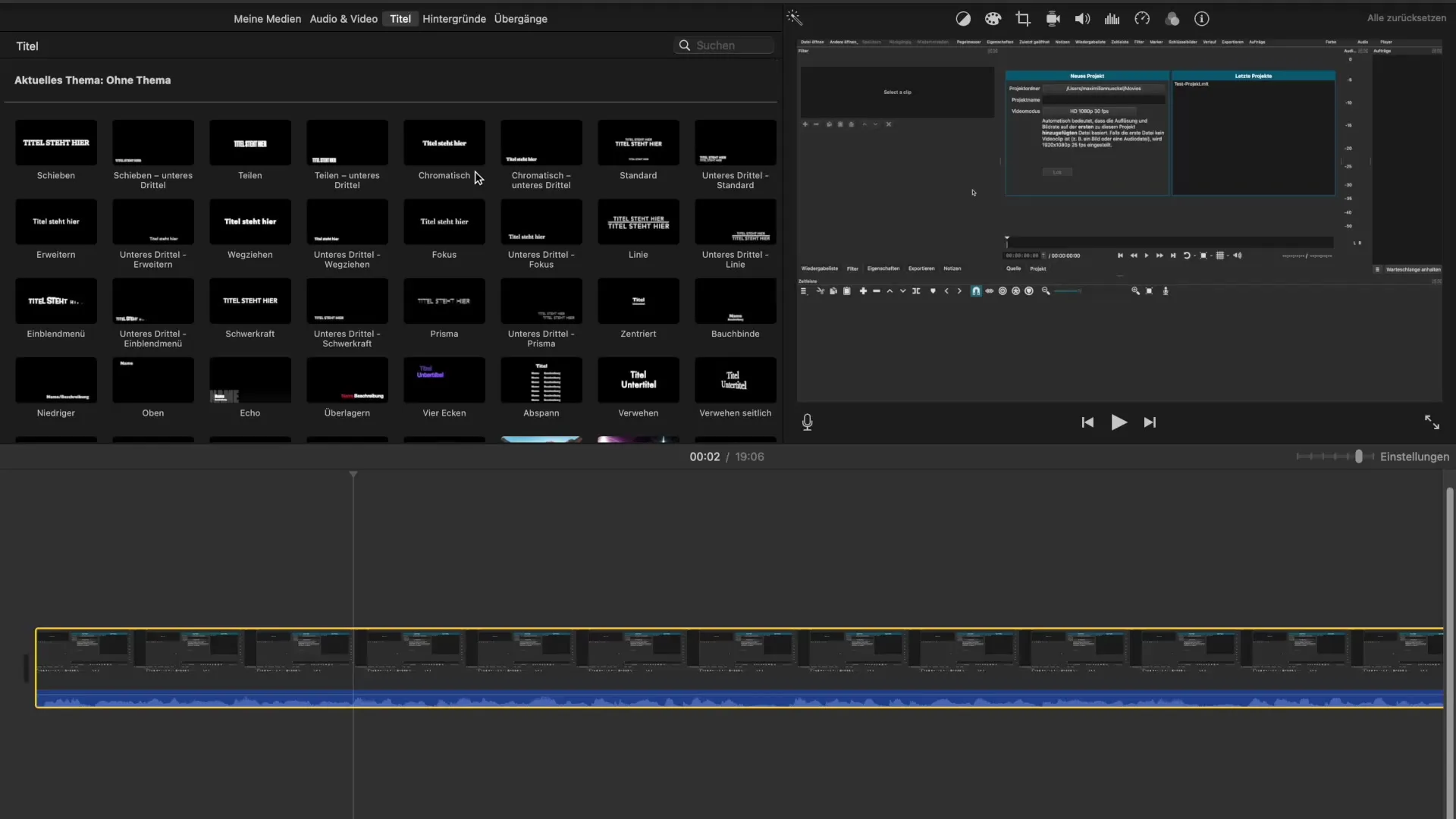
Scegli un modello di titolo che ti piace. Clicca su di esso e trascinalo nella timeline, nel punto in cui il titolo deve apparire. Durante la selezione, verrà visualizzata una barra blu che ti mostra quanto tempo sarà visibile il titolo. L'impostazione predefinita è spesso per circa quattro secondi, ma puoi adattarla.
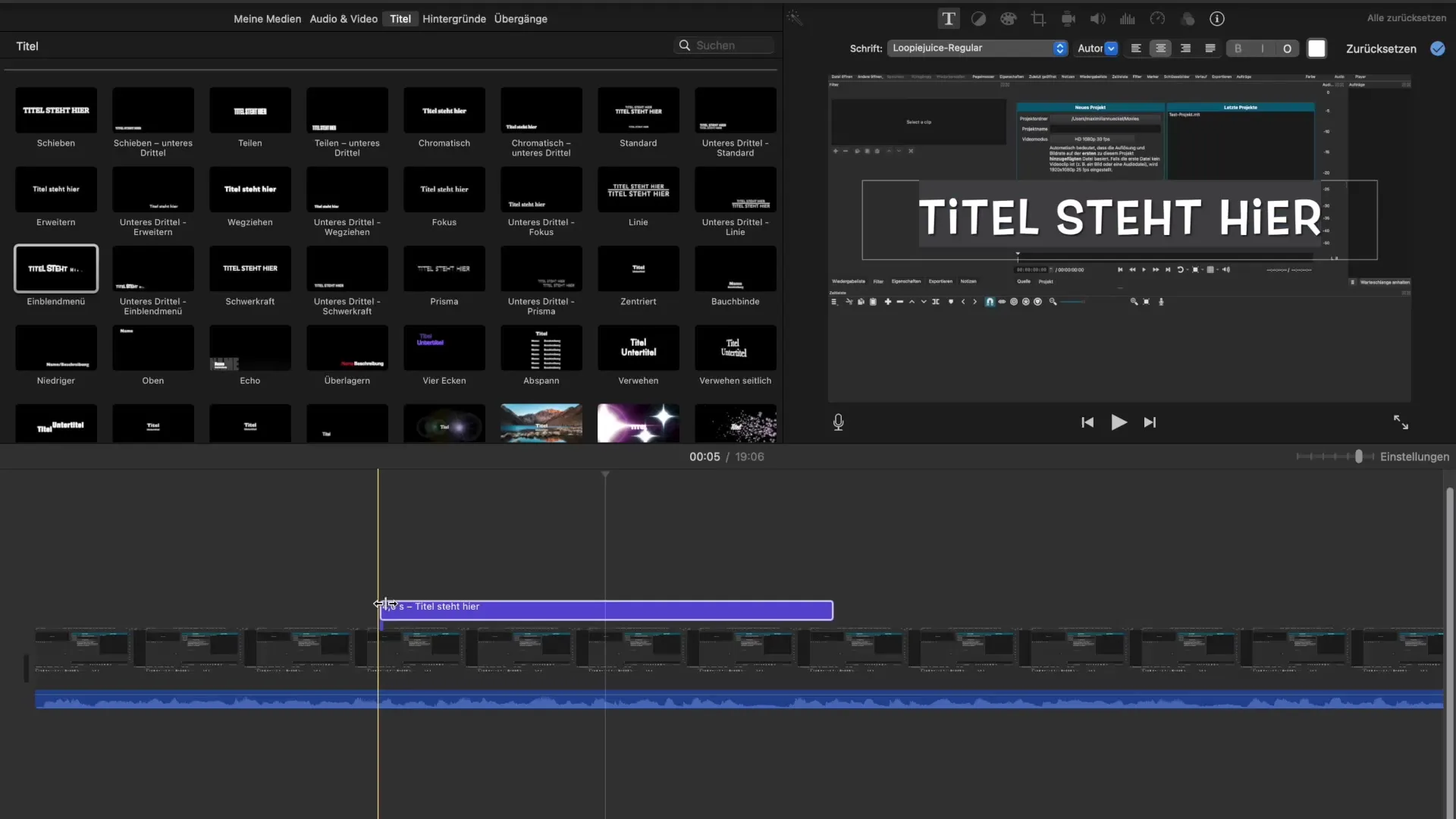
Per inserire il testo esatto, devi semplicemente fare clic sull'elemento di testo nella preview. Scrivi il titolo desiderato, ad esempio "Introduzione". Assicurati che il tuo titolo sia chiaro e conciso per catturare l'attenzione degli spettatori.
Una volta inserito il titolo, puoi continuare a personalizzarlo. Tieni premuto il tasto destro del mouse e trascina il bordo della barra del titolo per modificare la durata o per adattare la posizione del titolo. A volte, può essere utile ridurre lo zoom per creare più spazio per altri elementi.
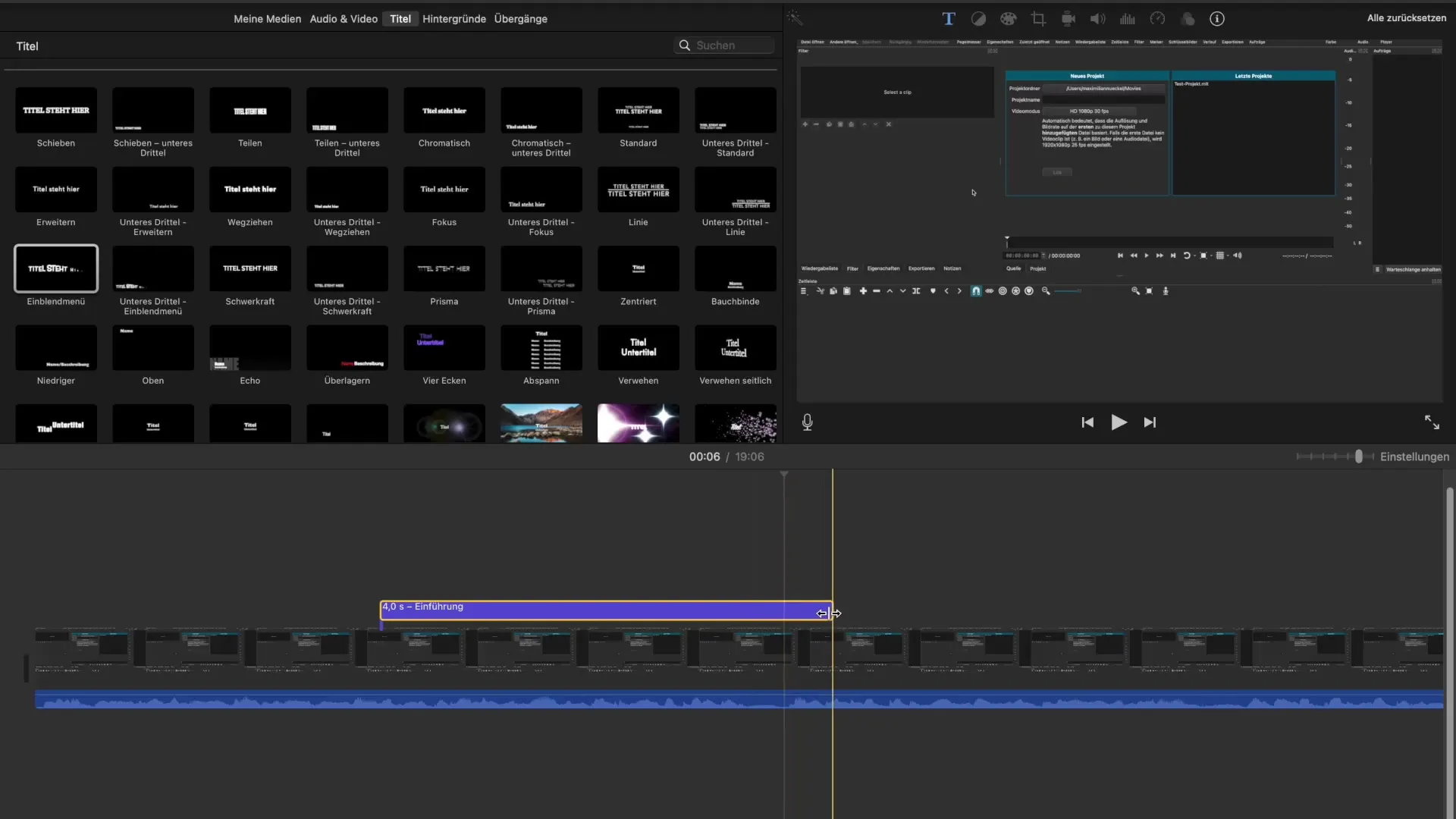
Una volta creato il testo, puoi continuare a personalizzarlo per cambiare font, dimensione e colore del carattere. Hai a disposizione una vasta scelta di caratteri, tra cui opzioni classiche e creative. Sperimenta pure con diversi font per capire quale design si adatta meglio al tuo video.
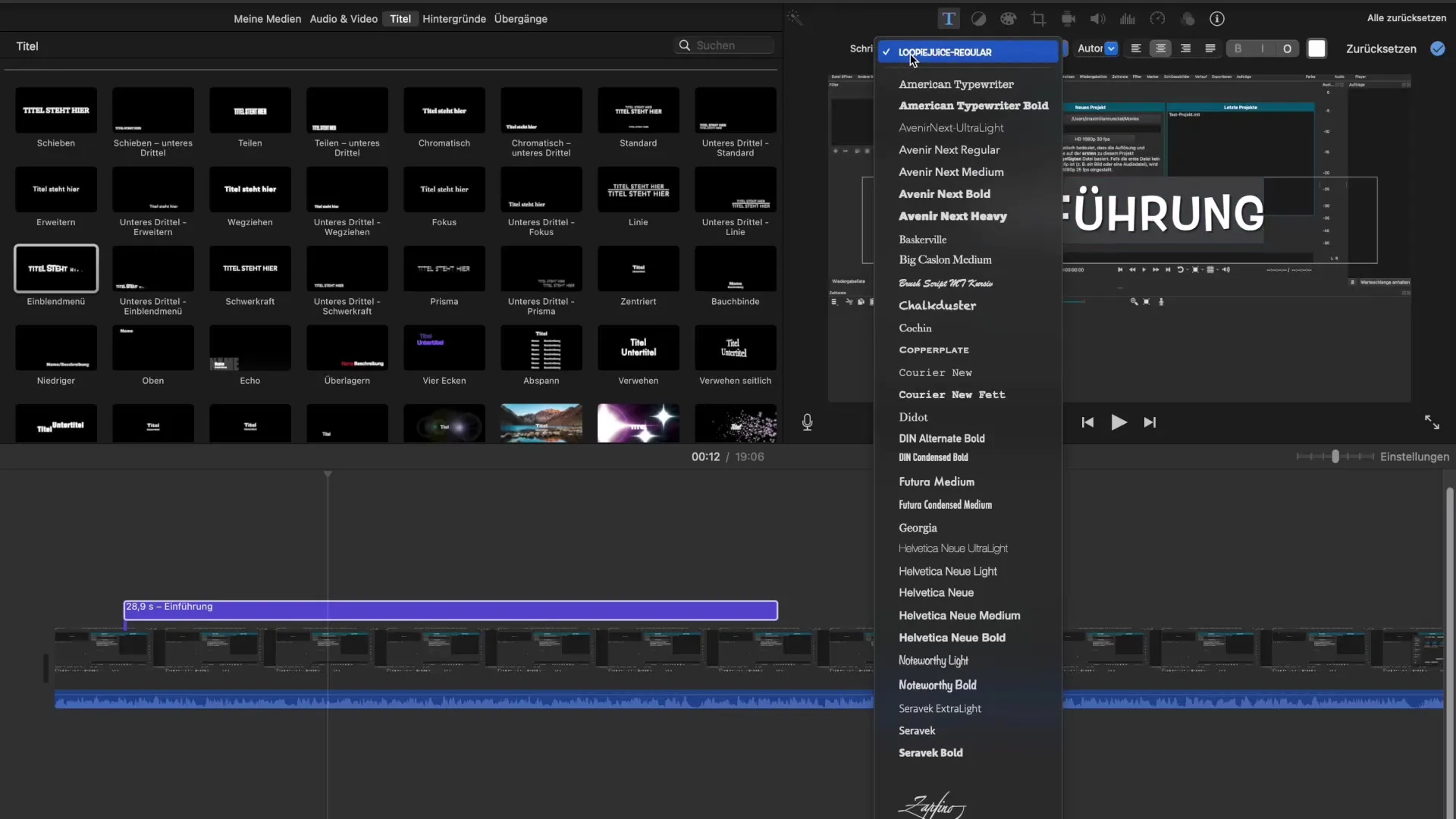
Puoi anche modificare l'allineamento del testo: allineato a sinistra, centrato o allineato a destra. Inoltre, ci sono opzioni semplici per rendere il testo in grassetto, corsivo o in un carattere a contorno, il che aiuta a far risaltare il tuo titolo. Effetti come le ombre possono essere aggiunti anche per migliorare la leggibilità.
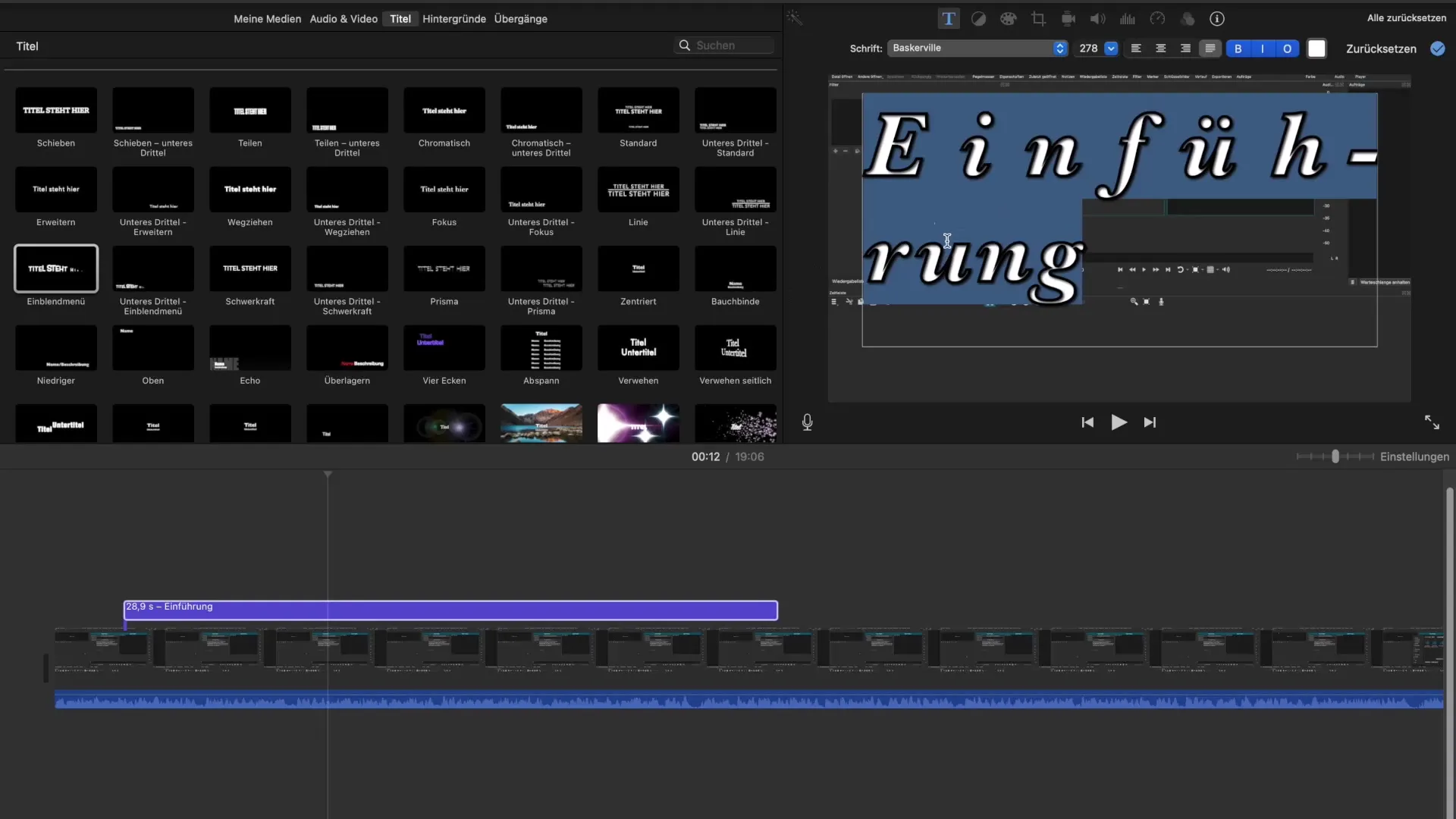
Se non sei soddisfatto delle tue personalizzazioni, c'è un modo semplice per ripristinare tutto. Basta utilizzare il pulsante "Ripristina" e riportare tutte le modifiche allo stato predefinito del modello.
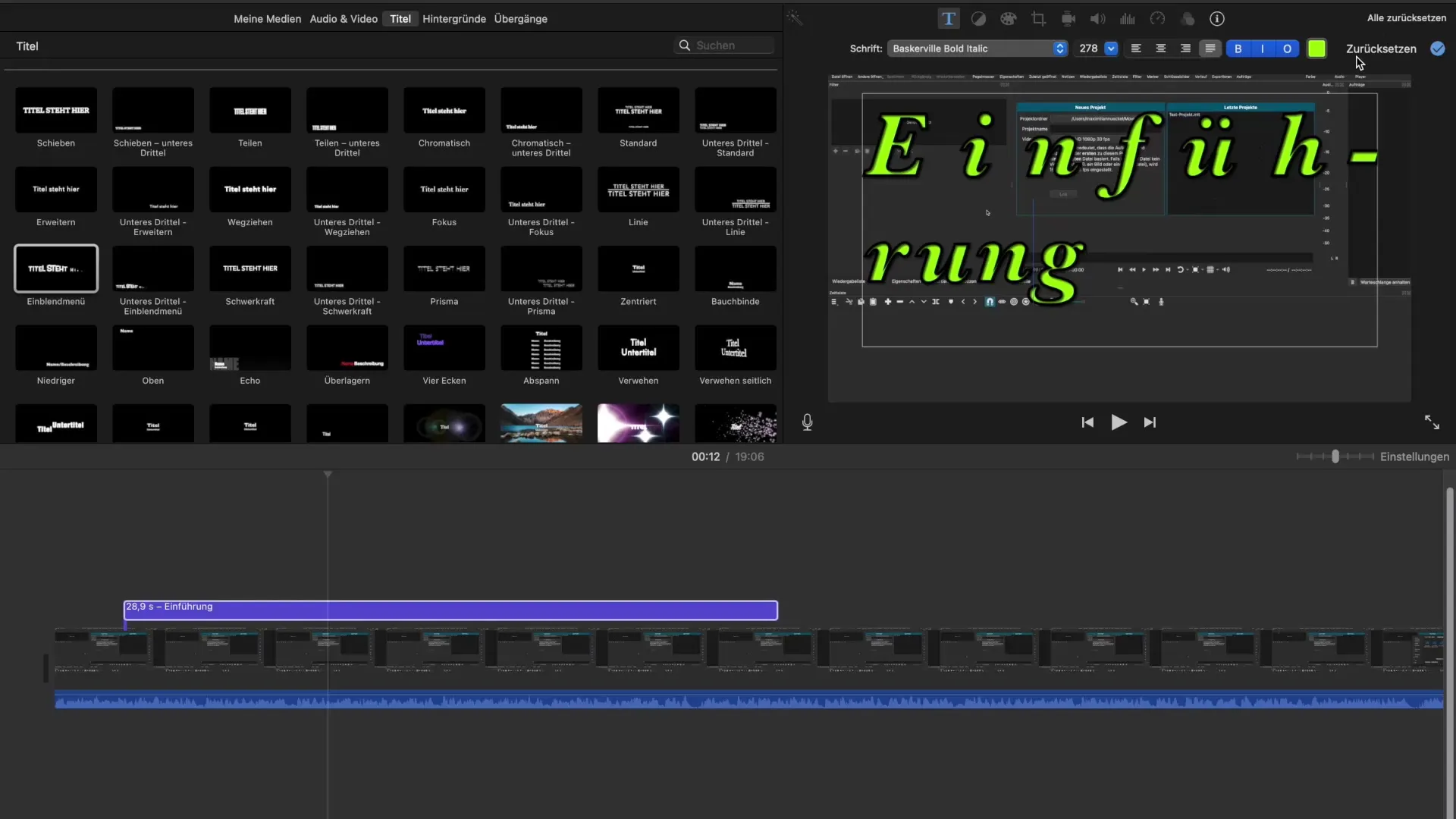
Puoi inserire un numero illimitato di titoli, tuttavia è importante assicurarsi che i titoli esistenti non vengano sostituiti da nuovi se si sovrappongono. Se desideri aggiungere un nuovo elemento di testo, dovresti sempre assicurarti che questo rimanga nella sua traccia.

Un'altra nota: se desideri aggiungere effetti di luce o altre modifiche visive, è consigliabile farlo dopo aver aggiunto gli elementi di testo, per garantire la visibilità.
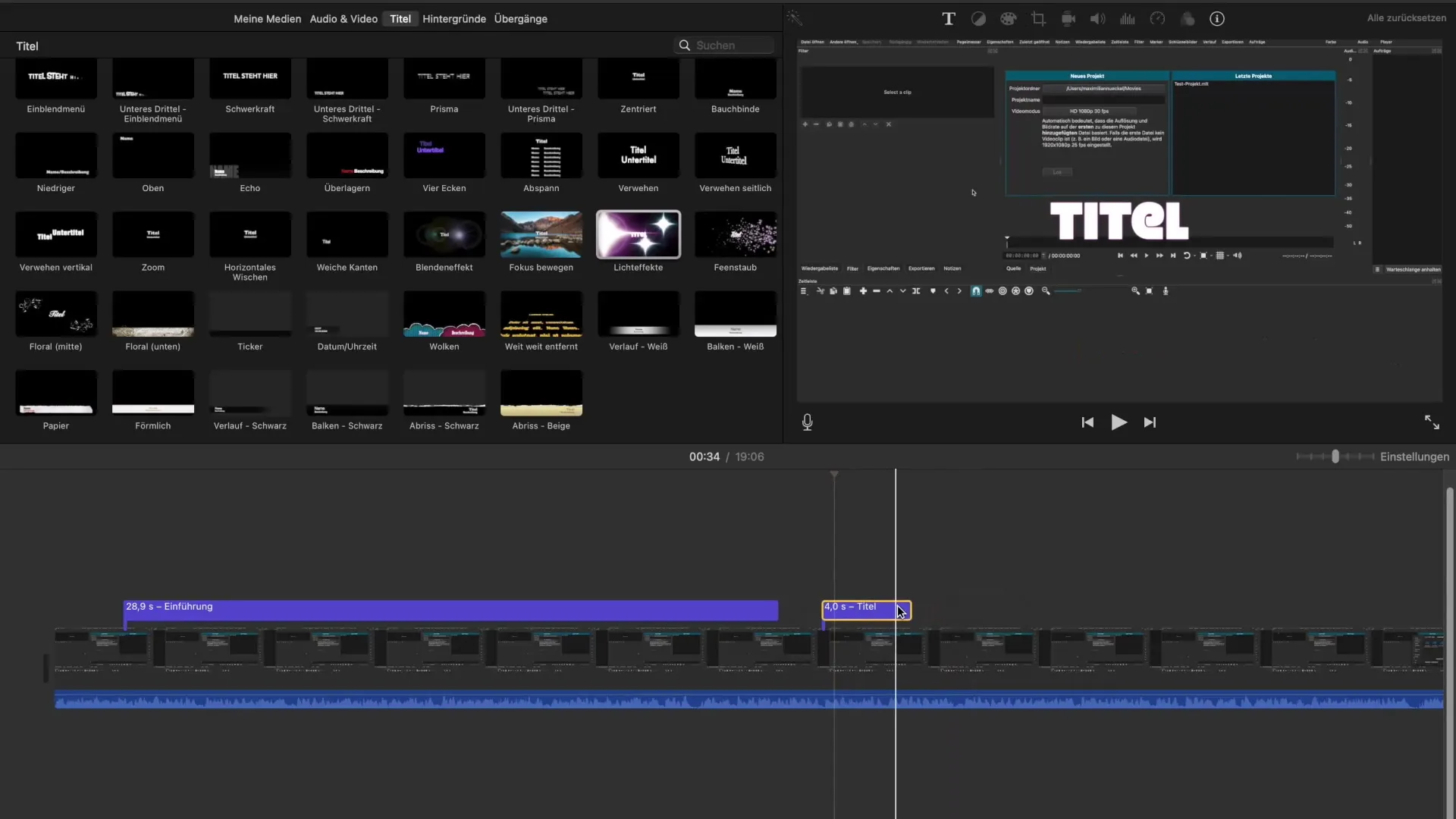
Riepilogo - Aggiungere Titoli Creativi in iMovie: Guida Passo-Passo
In questa guida hai imparato come aggiungere e personalizzare i titoli in iMovie. È un processo semplice che ti aiuta a far risaltare i tuoi video e a renderli più coinvolgenti. Con queste basi sarai in grado di dare un tocco finale ai tuoi video.
Domande frequenti
Come aggiungo un titolo in iMovie?Fai clic sulla scheda "Titoli", scegli un modello e trascinalo nella timeline.
Posso cambiare la posizione del testo del titolo in iMovie?Purtroppo la modifica della posizione nei modelli è limitata.
Come posso regolare la durata di un titolo?Trascina il bordo della barra del titolo nella timeline per allungare o accorciare la durata.
Quali font sono disponibili in iMovie?Hai accesso a una varietà di font, tra cui opzioni classiche e creative.
Come ripristino le mie modifiche in iMovie?Fai clic sull'opzione "Ripristina" per riportare tutte le personalizzazioni ai valori predefiniti.


